win11登录不了微软账户怎么办 win11登不上去微软账户如何解决
更新时间:2022-03-27 10:59:00作者:huige
当我们在安装win11系统的时候,都会创建微软账户,而只有登录微软账户才能同步一些收藏和账户记录等,不过有win11官方iso镜像系统用户却遇到登录不了微软账户的情况,这该怎么办呢,不用着急,今天就给大家说说win11登不上去微软账户的详细解决方法。
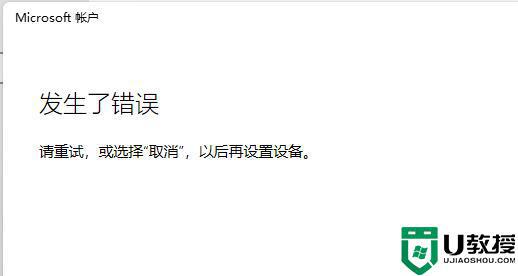
具体解决方法如下:
1、首先我们可以尝试重启系统,然后重新连接网络。
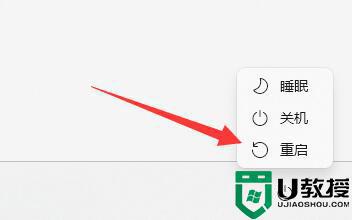
2、如果重连网络还是不行,可以尝试开启wifi连接手机热点。
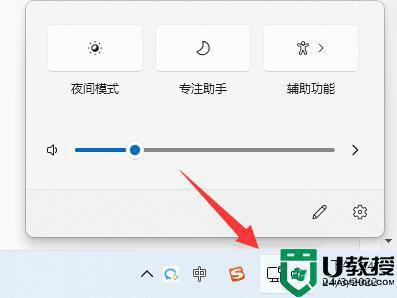
3、连接热点也无法使用的话,可以右键任务栏右下角的“网络图标”选择“网络和internet设置”
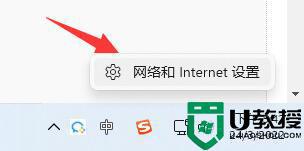
4、找到其中的“高级网络设置”
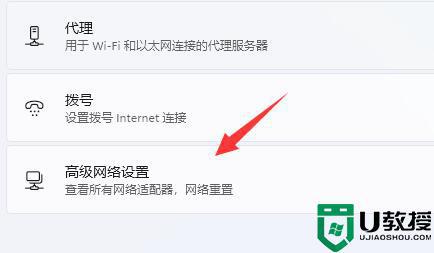
5、随后打开“更多网络适配器选项”
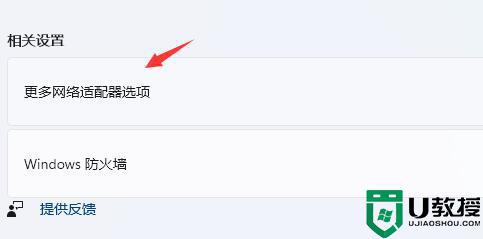
6、在其中右键“当前网络连接”,点击“属性”
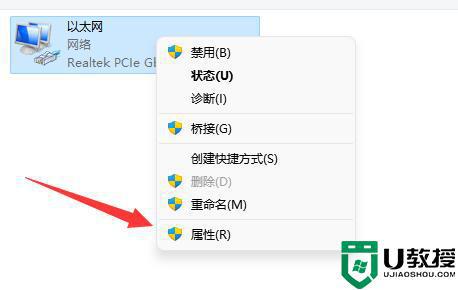
5、接着点击“internet协议版本4”,在首选DNS中输入“4.2.2.1”,备用DNS中输入“4.2.2.2”
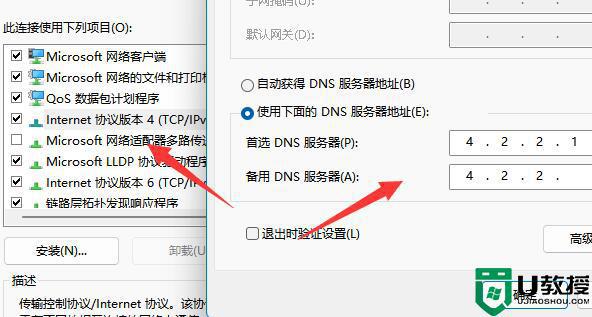
上述给大家讲述的就是win11登录不了微软账户的详细解决方法,遇到相同情况的用户们可以学习上面的方法来进行解决吧。
win11登录不了微软账户怎么办 win11登不上去微软账户如何解决相关教程
- win11微软账户登录不上怎么办
- win11无法登陆微软账户怎么办 win11无法改用微软账户登录解决方法
- win11如何验证微软账户 win11微软验证账户怎么验证
- win11无法登录微软账号怎么回事 win11不能登录微软账号如何处理
- win11开机卡在microsoft账户咋办 win11开机卡微软账号登录如何解决
- win11 22h2如何跳过微软账号登录 win11 22h2跳过微软账号登录的步骤
- win11如何把微软账户改成本地账户 win11微软账号改本地账号的步骤
- win11开机一直转圈 显示微软登录怎么回事 win11开机微软账号登录一直转圈如何处理
- Win11如何将微软账户改成本地账户?
- win11账户登录一直转圈怎么回事 windows11账户登录一直转圈如何解决
- Windows 11系统还原点怎么创建
- win11系统提示管理员已阻止你运行此应用怎么解决关闭
- win11internet选项在哪里打开
- win11右下角网络不弹出面板
- win11快捷方式箭头怎么去除
- win11iso文件下好了怎么用
热门推荐
win11系统教程推荐
- 1 windows11 中文怎么设置 win11语言设置中文的方法
- 2 怎么删除win11系统的所有无用文件 Win11删除多余系统文件的方法
- 3 windows11 任务栏设置全透明方法 win11任务栏全透明如何设置
- 4 Win11系统搜索不到蓝牙耳机设备怎么回事 window11搜索不到蓝牙耳机如何解决
- 5 win11如何解决任务管理器打不开 win11任务管理器打不开解决教程
- 6 win11序列号激活码2022年最新永久 免费没过期的win11激活码大全
- 7 win11eng键盘不好用怎么删除 详解删除win11eng键盘的方法
- 8 Win11时间图标不见的两种恢复方法
- 9 win11安装不上Autocad软件怎么回事 win11安装不上Autocad软件的处理方法
- 10 万能的Win11专业版激活码大全 Win11专业版激活密钥神key

